可通过收藏和分组功能提升ToDesk多设备管理效率。将常用设备添加至收藏夹可快速访问,点击设备旁星标即可收藏;2. 创建分组能按场景分类设备,右上角“分组管理”中新建分组并移动设备;3. 支持编辑或删除分组,鼠标悬停分组后可重命名或删除,设备保留在全部列表;4. 取消收藏只需点击已收藏设备的黄色星标,设备仍保留在原列表,仅移除快捷访问。
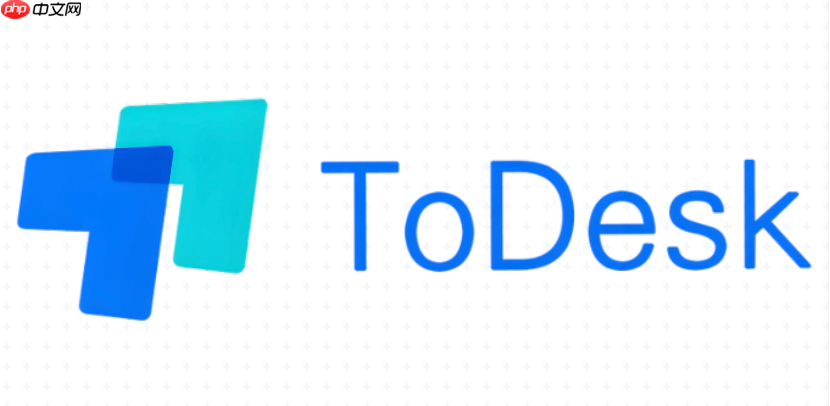
如果您在使用ToDesk时需要频繁连接多个远程设备,但每次都要从全部设备中查找目标设备,则可以通过添加和管理常用设备列表来提升操作效率。通过设备分组与收藏功能,您可以对设备进行分类归档,快速定位重要设备。
本文运行环境:联想小新Pro 16,Windows 11
将常用设备加入收藏列表后,可在主界面快速访问,避免在大量设备中反复查找。
1、打开ToDesk客户端,登录您的账户。
2、在“设备列表”中找到您希望收藏的远程设备。
3、将鼠标悬停在该设备上,右侧会出现星形图标。
4、点击 星形图标,图标变为黄色即表示已成功收藏。
5、切换到“收藏夹”标签页,即可查看所有已收藏的设备。
通过创建分组,您可以按用途、地理位置或使用场景对设备进行逻辑划分,便于批量管理和识别。
1、在ToDesk主界面右上角找到 “分组管理”按钮 并点击。
2、选择“新建分组”,输入分组名称,例如“办公室设备”或“家庭主机”。
3、点击“确定”完成创建,新分组将出现在设备列表左侧导航栏。
4、回到设备列表,勾选需要归类的设备,点击“移动至分组”。
5、在弹出菜单中选择目标分组,确认后设备将被移入对应分类。
当您的设备布局发生变化时,可随时调整分组结构以保持管理清晰。
1、点击左侧导航栏中的“分组管理”选项。
2、找到需要修改的分组,将鼠标移至其上方,右侧会显示编辑和删除图标。
3、若需重命名,点击编辑图标,修改分组名称后保存。
4、若要删除分组,点击 删除图标,系统会提示是否同时保留组内设备。
5、确认操作后,分组将被移除,设备默认返回“全部设备”列表。
对于不再频繁使用的设备,可将其从收藏夹中移除,以保持常用列表的简洁性。
1、进入ToDesk主界面,切换至“收藏夹”视图。
2、找到需要取消收藏的设备条目。
3、将鼠标悬停在其上,点击已点亮的黄色星标。
4、星标恢复为灰色空心状态,表示该设备已 从收藏夹移除。
5、该设备仍保留在原始分组或全部设备列表中,仅取消快捷访问状态。
以上就是ToDesk如何添加和管理常用设备列表_ToDesk设备分组与收藏管理教程的详细内容,更多请关注php中文网其它相关文章!

每个人都需要一台速度更快、更稳定的 PC。随着时间的推移,垃圾文件、旧注册表数据和不必要的后台进程会占用资源并降低性能。幸运的是,许多工具可以让 Windows 保持平稳运行。




Copyright 2014-2025 https://www.php.cn/ All Rights Reserved | php.cn | 湘ICP备2023035733号